Aktivera eller avaktivera Windows filskydd

Hur man aktiverar eller avaktiverar Microsoft Windows filskyddsfunktionen med hjälp av registret och andra metoder för Windows 10 och 11.
Hårddiskpartitioner är ett effektivt sätt att hantera hur data lagras på dina hårddiskar. Du kan till exempel använda partitioner för att separera och kryptera viktig data, eller för att installera ett andra operativsystem. Det finns många tredjepartsverktyg som kan användas för att skapa och hantera hårddiskpartitioner, men Windows har ett inbyggt verktyg som är perfekt funktionellt. Processen för att skapa partitioner är inte alltför komplicerad, och den här guiden kommer att täcka hur du använder standardverktyget för Windows.
Poängen med dessa partitioner är att dela upp det tillgängliga utrymmet på en fysisk disk i separata sektioner som kan dedikeras till olika ändamål. Tekniskt sett kan du också installera en annan fysisk disk, men ofta är en partition ett bättre sätt att göra "en annan disk" tillgänglig för datorn. Om du partitionerar din C:-enhet, till exempel, kommer din dator att behandla resultatet som två separata enheter - till exempel C: och D:.
Innan du ändrar dina hårddiskpartitioner rekommenderar vi att du säkerhetskopierar data på den enhet som du ska redigera. Det är möjligt, om det är osannolikt, för dataförlust eller korruption under processen. Du behöver bara säkerhetskopiera data från hårddiskar som du ska modifiera, andra hårddiskar kommer inte att påverkas.
Det finns två snabba sätt att öppna standard Windows-partitionshanteraren. Ett sätt är att trycka på Windows-tangenten, skriva "Skapa och formatera hårddiskpartitioner" och trycka på enter. Det andra sättet är att trycka på Windows-tangenten + X snabbtangentskombination och sedan klicka på "Diskhantering".
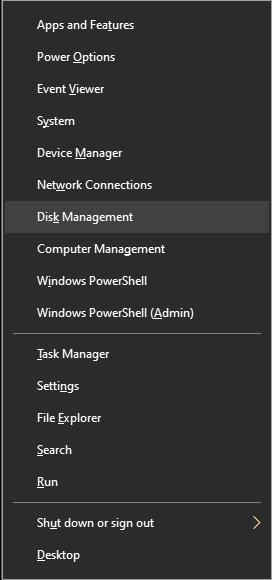
Tryck på Windows-tangenten och X och välj sedan "Diskhantering" för att öppna verktyget för att skapa partitioner.
När du har öppnat den, ta en titt på vad som finns där. Verktyget "Diskhantering" har två separata skärmar som visar partitionerna på systemet.
Den övre panelen visar en textrepresentation av partitionsdata. Data visas i en tabell som visar partitionsetiketten (namnet på din partition) och respektive enhetsbokstäver (C:, D:, E:...). Andra data som visas inkluderar filsystemsformat, status, kapacitet och oanvänt utrymme – med andra ord information om de enheter och diskar du har för närvarande. Tyvärr visar textrepresentationen inget oallokerat utrymme, vilket gör det omöjligt att använda det för att skapa nya partitioner.
Den nedre panelen är en grafisk representation av partitionerna, även om partitionerna inte visas i skalen. Varje rad visar en fysisk disk i datorn. Dessa rader är uppdelade i kolumner, en för varje partition som disken har. Om det inte finns några, är det en heldragen linje som endast visar en post – hela disken. Partitionsdata som visas inkluderar partitionsetiketten och enhetsbeteckningen, tillsammans med partitionskapaciteten och filsystemets format. Det lediga utrymmet på varje partition visas inte i den grafiska representationen.
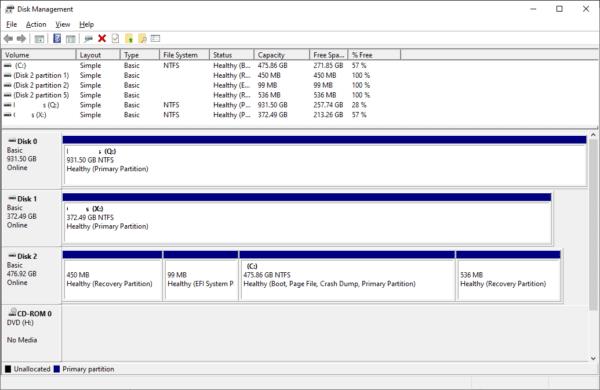
Den nedre panelen är en visuell representation av partitionsstrukturen.
Ändra storlek på nuvarande partitioner
Om partitionen du vill ändra är märkt som "Oallokerad", kan du hoppa till avsnittet "Skapa ny partition" – instruktionerna här kommer inte att gälla. Detta kommer att vara fallet om du aldrig har använt partitioner tidigare, och din disk är i standardläge.
Annars, om hela disken redan är partitionerad, måste du ändra storlek på en aktuell partition för att skapa utrymme där du behöver det. För att krympa en partition måste du högerklicka på den på översiktsskärmen och sedan klicka på "Shrink Volume..." från rullgardinsmenyn.
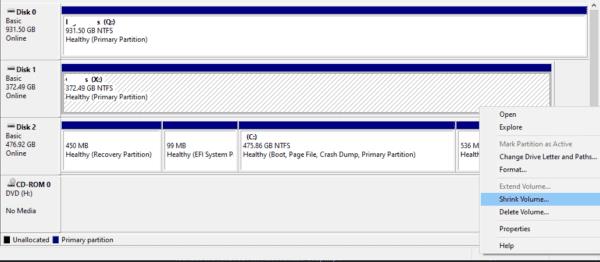
Krympa den befintliga partitionen med den storlek du vill att den nya partitionen ska ha.
Popup-fönstret för att krympa partitionen har fyra mått på diskens storlek. De två viktigaste åtgärderna är den andra och den tredje. Det andra måttet visar mängden utrymme som den aktuella partitionen kan krympas med. Det tredje måttet används för att specificera hur mycket partitionen ska krympas med. Konfigurera mängden utrymme som den befintliga partitionen ska krympas med, så att den är så stor som du vill att den nya partitionen ska vara.
Med andra ord, om du har en partition med 300 000 MB och den nya du vill skapa ska vara 130 000 MB, bör det tredje värdet vara 130 000.
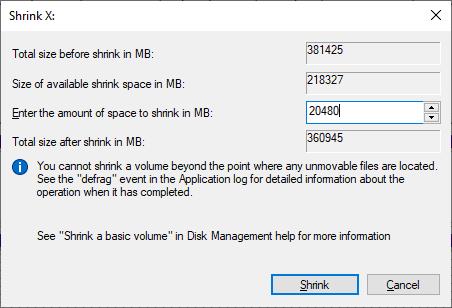
Krympa den befintliga partitionen med den storlek du vill att den nya partitionen ska ha.
Klicka på Krymp när värdena faller dig i smaken – du får en förhandsvisning av hur stor den återstående sektionen kommer att vara. Se till att det stämmer överens med vad du förväntar dig – om inte kan du ha gjort ett stavfel i storleken någonstans.
Att krympa den befintliga partitionen kan ta lite tid att slutföra. Det beror på hårddiskens hastighet och mängden data som måste flyttas för att processen ska slutföras.
Skapa ny partition
Processen för att skapa en ny enhetspartition liknar processen att krympa en befintlig partition. För att göra det, högerklicka på avsnittet "Oallokerad" och välj sedan "Ny enkel volym..." från rullgardinsmenyn.
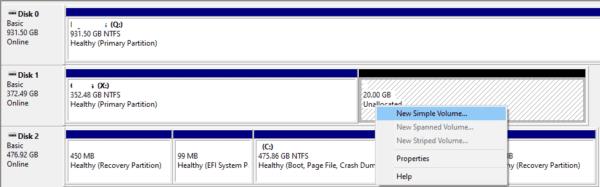
Högerklicka på den oallokerade delen och klicka på "Ny enkel volym...".
En guide öppnas för att guida dig genom processen att skapa en ny partition.
Klicka på "Nästa" när du uppmanas att starta processen. Det första steget är att ange den avsedda storleken på den nya partitionens volym, som ska vara storleken på det återstående utrymmet på enheten. När du har konfigurerat detta, klicka på "Nästa".
Det andra steget är att tilldela en enhetsbeteckning till din partition, eftersom din dator kommer att se den som sin egen enhet. Välj en från rullgardinsmenyn – det måste vara en bokstav som inte redan används. Bokstavsvalet är helt personligt val, det har ingen betydelse för systemets funktion, så välj vad du vill. Klicka på "Nästa" när du har valt.
De slutliga inställningarna i guiden konfigurerar hur den nya partitionen kommer att formateras. "Filsystem" ska vara inställt på NTFS och "Allokeringsenhetsstorlek" ska vara standard. Konfigurera "Volymetiketten" så att den är vilken etikett du vill ha; detta är bara ett namn på partitionen.
Tips: Om din partition har ett specifikt syfte – låt oss säga att du vill använda den som en återställningsenhet – kan du ge den ett namn som Recovery Drive för att göra den lättare att känna igen. Speciellt om du har många partitioner är det en bra idé att namnge dem väl!
Du kan lämna "Utför ett snabbt format" aktiverat och "Aktivera fil- och mappkomprimering" inaktiverat och klicka på "Nästa". Den sista skärmen är bara en bekräftelse på ändringarna. Klicka på "Slutför" för att tillämpa ändringarna.
Ändringarna kommer inte att ta lång tid att tillämpa. När de har gjorts kommer det tidigare avsnittet "Oallokerat" att uppdateras för att få den nya volymetiketten och bokstaven.
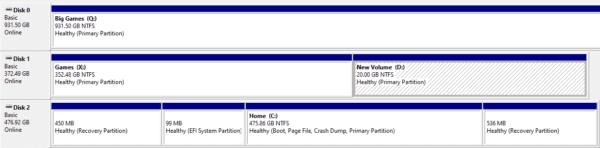
När partitionen har den nya volymetiketten och bokstaven är den redo att användas för vad du vill.
Hur man aktiverar eller avaktiverar Microsoft Windows filskyddsfunktionen med hjälp av registret och andra metoder för Windows 10 och 11.
Om du inte kan ändra dina musinställningar på Windows 10, uppdatera eller installera om musdrivrutinerna. Eller kör felsökaren för hårdvara och enheter.
Läs denna artikel för att lära dig den enkla steg-för-steg-processen för att ansluta en laptop till en projektor eller en TV på Windows 11 och Windows 10-operativsystem.
Följ vår guide för att fabriksåterställa Windows 10 och ta bort allt på din dator. Lär dig steg för steg hur du säkert återställer din enhet för en fräsch start.
Lär dig att hitta din IP-adress i Windows 10 med en mängd olika metoder. Få hjälp med nätverksfrågor och mer.
Även om du har använt Windows länge kan du ibland möta utmaningar som kräver experthjälp. Lär dig om effektiva sätt att få hjälp med Windows 10 och 11.
Om du har problem med din HDMI-skärm som inte upptäckts i Windows 10, är här stegen för att lösa problemet snabbt och bekvämt.
Ett system med flera bildskärmar är praktiskt när du vill förbättra din multitasking-produktivitet i Windows. Följ dessa steg för att konfigurera dubbla bildskärmar för maximal effektivitet.
Med Windows 10 kan du enkelt fästa program och appar på aktivitetsfältet för snabb åtkomst.
Windows 11 erbjuder avancerade funktioner för hantering av användarkonton. Lär dig hur du loggar in som administratör för att få full kontroll över ditt system.
Du kan öka det virtuella minnet i Windows 10-systemet med mycket enkla tips och öka prestandan för Windows 10.
Aktivitetsfältet är en av de mest lättillgängliga platserna i Windows 10. Du kan lägga till eller ta bort ikoner, ändra position och storlek på aktivitetsfältet. Läs vidare för att veta hur du kan justera eller anpassa Windows 10 aktivitetsfält.
Så här ändrar du inställningarna för UAC i Microsoft Windows 10, 8 och 7. Lär dig mer om användarkontokontroll och hur man hanterar den effektivt.
Att köra kommandotolken med administratör kan vara mycket användbart. Lär dig hur du kör kommandotolken som administratör i Windows 10 här!
De flesta av användarna har rapporterat att de har fastnat med felet "Ange nätverksuppgifter" efter att ha uppgraderat sin enhet till Windows 11. Här är några felsökningslösningar som du kan försöka lösa problemet.
Vi visar dig två effektiva sätt att rensa utskriftskön i Microsoft Windows för att effektivisera utskriftsprocessen.
Lär dig hur du enkelt kan visa eller ta bort din Microsoft Edge-webbhistorik på Windows 10. Följ dessa enkla steg för att hantera din webbläsardata.
När du använder Windows 10 kan ditt interna minne bli fullt. Här är 15 beprövade metoder för att frigöra diskutrymme i Windows 10.
Upptäck olika metoder för att effektivt uppdatera USB-drivrutiner i Windows 10 för bättre anslutning av externa enheter.
Windows urklipp är en praktisk funktion som låter dig kopiera upp till 25 objekt inklusive text, data eller grafik och klistra in dem i valfri applikation i Windows 10. Lär dig hur du visar och rensar din urklippshistorik effektivt.
Vill du automatisera alla dina personliga och professionella uppgifter på en Windows 11-dator? Lär dig här hur du skapar uppgifter i Windows Task Scheduler.
Ta reda på hur du fixar felkod 0x80070070 på Windows 11, som ofta dyker upp när du försöker installera en ny Windows-uppdatering.
Vad gör du när Windows 11-datorns tid mystiskt inte visar den tid den ska? Prova dessa lösningar.
Ta reda på vad du ska göra om Windows Phone Link inte fungerar, med en steg-för-steg lista med lösningar för att hjälpa dig att återansluta din telefon till din dator.
Att hantera flera e-postinkorgar kan vara en utmaning, särskilt om viktiga e-postmeddelanden hamnar i båda. Många människor står inför detta problem när de har öppnat Microsoft Outlook och Gmail-konton. Med dessa enkla steg lär du dig hur du synkroniserar Microsoft Outlook med Gmail på PC och Apple Mac-enheter.
Upptäck skillnaden mellan Windows 11 Home och Pro i ett kortfattat format i denna artikel och välj rätt Windows 11-utgåva.
Behöver du skriva ut på en nätverksansluten skrivare på kontoret eller ett annat rum hemma? Hitta här hur du lägger till en skrivare via IP-adress i Windows 11.
Om du ser felet Windows Online Troubleshooting Service Is Disabled när du använder någon Windows felsökare, läs den här artikeln nu!
Lär dig hur du rullar tillbaka Windows 11 24H2-uppdateringen om du har haft problem med denna version av Microsofts operativsystem.
Denna handledning visar hur du ändrar inställningarna för UAC i Microsoft Windows.


























